كيفية عمل نسخة احتياطية من WhatsApp على Google Drive على iPhone؟.
يعمل iPhone و Google Drive بموجب نظامين مختلفين. ومع ذلك ، من الممكن استعادة نسخة WhatsApp الاحتياطية من Google Drive إلى جهاز Apple. كيف ؟ إليك كل ما تحتاج لمعرفته حول هذا الموضوع.
الآن لا توجد مشكلة في نسخ WhatsApp احتياطيًا إلى Google Drive. تم دمج الوظيفة مباشرة في التطبيق. ويمكن لمالكي الهواتف الذكية التي تعمل بنظام Android الاستفادة منها. ومع ذلك ، تظهر المشكلة عندما تقرر استعادة نسخة WhatsApp الاحتياطية من Google Drive إلى iPhone. هل يجب أن تضحي بها؟ بالتاكيد لا. بفضل برنامج جديد تم تطويره بواسطة iMobie ، يمكنك الآن نسخ WhatsApp احتياطيًا من iPhone إلى Google Drive.
كيفية عمل نسخة احتياطية من محادثات WhatsApp على Google Drive
معظم مستخدمي Android على دراية بهذه الطريقة. لكن القليل من التذكير لا يضر. لتأمين بيانات WhatsApp الخاصة بك ، يعرض عليك مطورو التطبيق حفظ كل شيء في خوادم Google Drive. تدعم هذه الميزة المحادثات بما في ذلك المرفقات. تحتاج فقط إلى التأكد من وجود مساحة على حساب Google لإجراء نسخ احتياطي لتطبيق WhatsApp على Google Drive. فيما يتعلق بإطلاق العملية ، يمكنك القيام بكل شيء مباشرة على الهاتف الذكي.
في إعدادات WhatsApp ، توجد قائمة متعلقة بالنسخ الاحتياطي. عند الوصول إليه ، ستجد أن طريقة الحفظ الافتراضية هي Google Drive. من الممكن إجراء هذا النسخ الاحتياطي يدويًا. ومع ذلك ، إذا لزم الأمر ، يمكنك برمجته تلقائيًا وفقًا للفاصل الزمني الذي تختاره: كل يوم أو أسبوع أو شهر.
بالإضافة إلى ذلك ، يمكن للمستخدم فرض وجود شبكة wifi لإجراء التسجيل. قد تكون العملية ، في الواقع ، جشعة في بيانات الهاتف المحمول. ستظل ملفات النسخ الاحتياطي التي تحتوي على بيانات WhatsApp آمنة في Google Drive. للأسف ، لا يمكنك تصفح محتوياته. يتم استخدامه لاسترداد محتمل في وقت لاحق. فيما يلي الخطوات التي يجب اتباعها.
- الوصول إلى التطبيق ال WhatsApp > انقر فوق الزر المتعلق بالإعدادات
- اضغط على الإعدادات
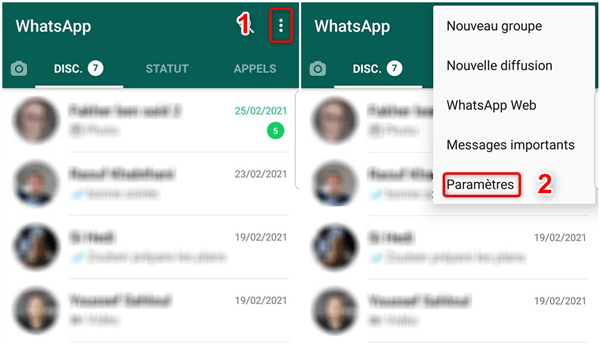
الوصول إلى إعدادات WhatsApp
- اضغط على محادثات> إضغط على الدردشات الاحتياطية
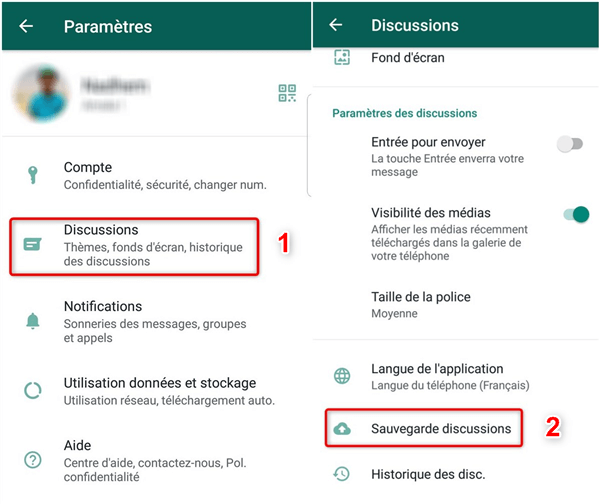
اختيار طريقة النسخ الاحتياطي
- اضغط على النسخ الاحتياطي إلى Google Drive> تحقق من التردد المطلوب
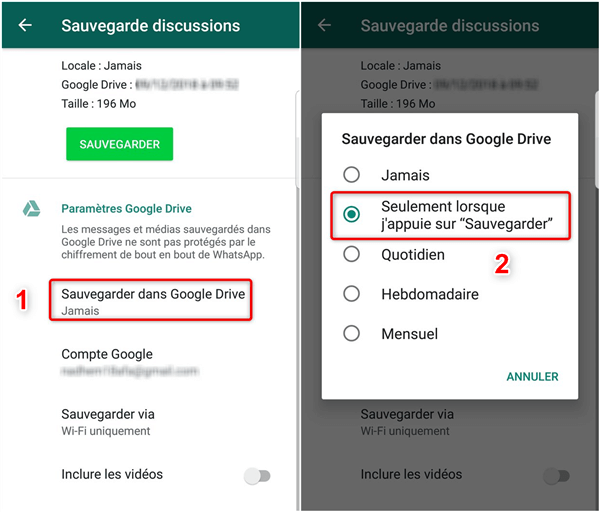
اختيار تردد النسخ الاحتياطي
كيفية عمل نسخة احتياطية من WhatsApp iPhone بنقرة واحدة
برنامج AnyTrans هو برنامج مخصص لإجراء عمليات النسخ الاحتياطي واستعادة WhatsApp والتطبيقات الاجتماعية الأخرى. يسمح لك بعمل نسخة احتياطية من WhatsApp iPhone على Google Drive بنقرة واحدة. إنه فعال حقًا بفضل ميزاته العديدة. قم بالتبديل المباشر لتطبيق WhatsApp أو التطبيقات الأخرى من iPhone إلى Android أو العكس ، قم بعمل نسخة احتياطية من المحادثات والمرفقات من WhatsApp وجميع تطبيقاتك. باستخدام هذه الأداة ، يمكنك أيضًا استعادة محادثات WhatsApp ونقلها. قم بتنزيله وتعلم الخطوات بالتفصيل.
- قم بتوصيل جهاز iPhone الخاص بك بالكمبيوتر عبر كابل USB أو WiFi.
- افتح برنامج AnyTrans وانتقل إلى الوحدة النمطية ترحيل الرسائل الاجتماعية
- يختار ال WhatsApp
- اعمل نسخة احتياطية الان
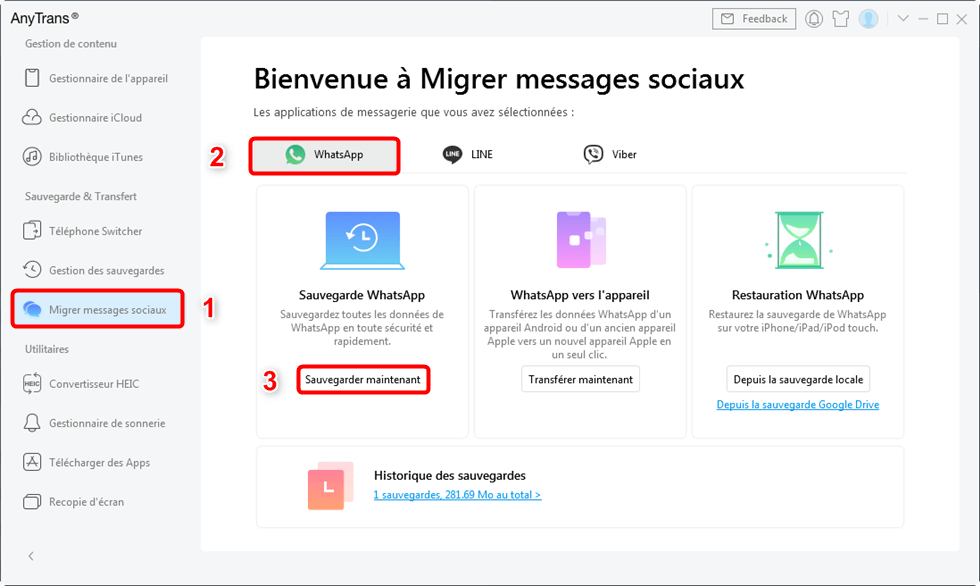
اعمل نسخة احتياطية الان
- اضغط على اعمل نسخة احتياطية الان من أجل بدء العملية ، بما في ذلك البيانات
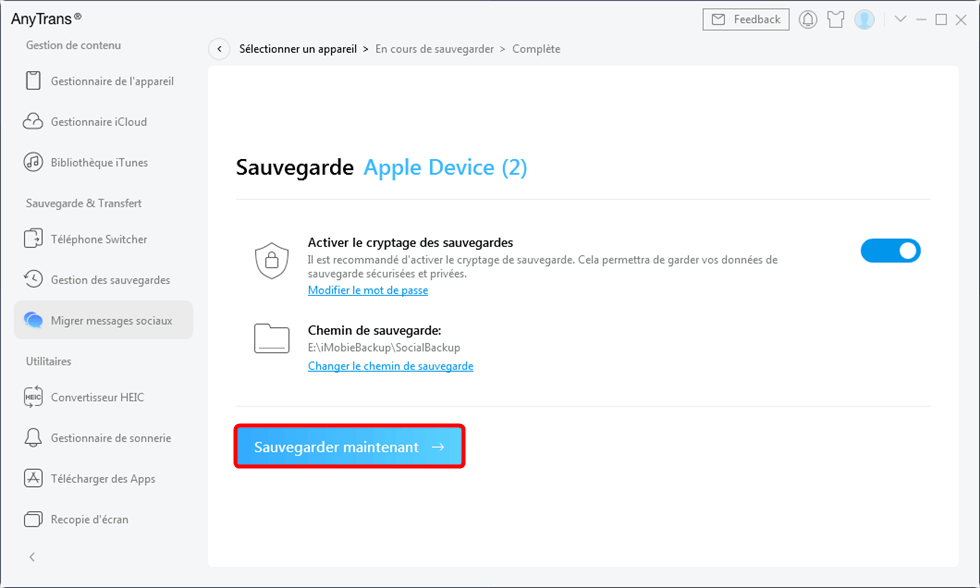
النسخ الاحتياطي WhatsApp iPhone
- انتظر بضع لحظات حتى يكتمل النسخ الاحتياطي الناجح.
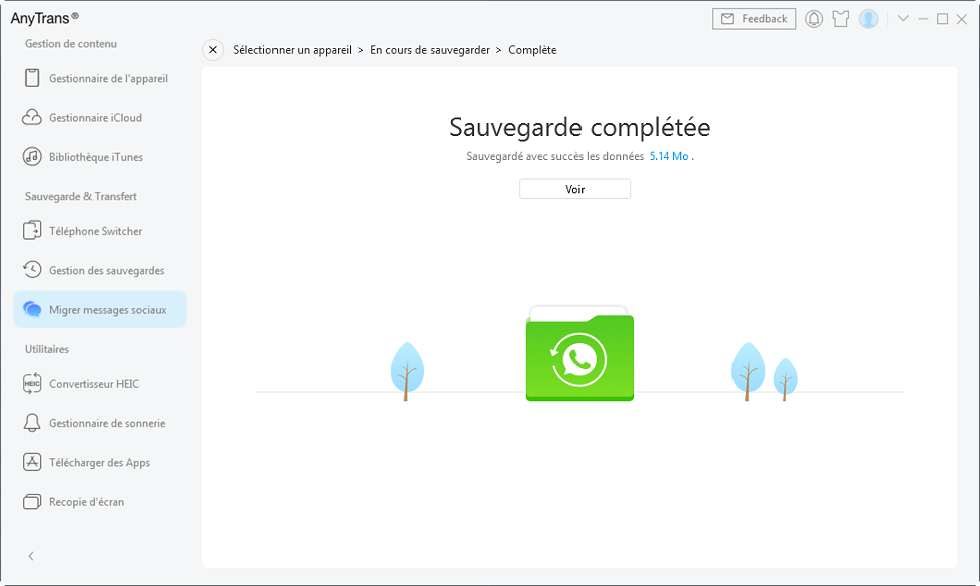
اكتمل النسخ الاحتياطي
كيفية استعادة محادثات WhatsApp من Google Drive إلى iPhone
هناك تبدأ الأمور الجادة. إذا كان النسخ الاحتياطي أمرًا بسيطًا الآن ، فستتغير اللعبة تمامًا من أجل الاسترداد. خاصة عندما يتعلق الأمر باستعادة نسخة WhatsApp Google Drive الاحتياطية على iPhone. الحل الوحيد هو استخدام برنامج AnyTrans. الذي يدعم نقل البيانات بين Android أو iPhone أو إلى الكمبيوتر. حتى تتمكن من عمل نسخة احتياطية من الجهاز. ثم ، قم باستعادة ذلك على الآخر.
النسخ الاحتياطي في Google Drive بالتأكيد على النقطة. يتيح لك البرنامج تصفح محتوياته. ميزة لن تجدها في مكان آخر. خبر جيد آخر: بدلاً من استعادة كل شيء ، يمكنك القيام بذلك بشكل انتقائي عن طريق اختيار المحادثات أو المرفقات التي تريد استعادتها. لم تعد مضطرًا لإرسال كل شيء إلى جهاز iPhone الخاص بك. باختصار ، برنامج AnyTrans هو الملاذ الوحيد لإرسال نسخة احتياطية من WhatsApp على Google Drive إلى iPhone.
ابدأ بتنزيل هذا البرنامج. بعد ذلك ، نقوم بتفصيل الخطوات التي يجب اتباعها.
- قم بتشغيل برنامج AnyTrans وانتقل إلى الوحدة النمطية ال WhatsApp > اختر من Google Drive Backup
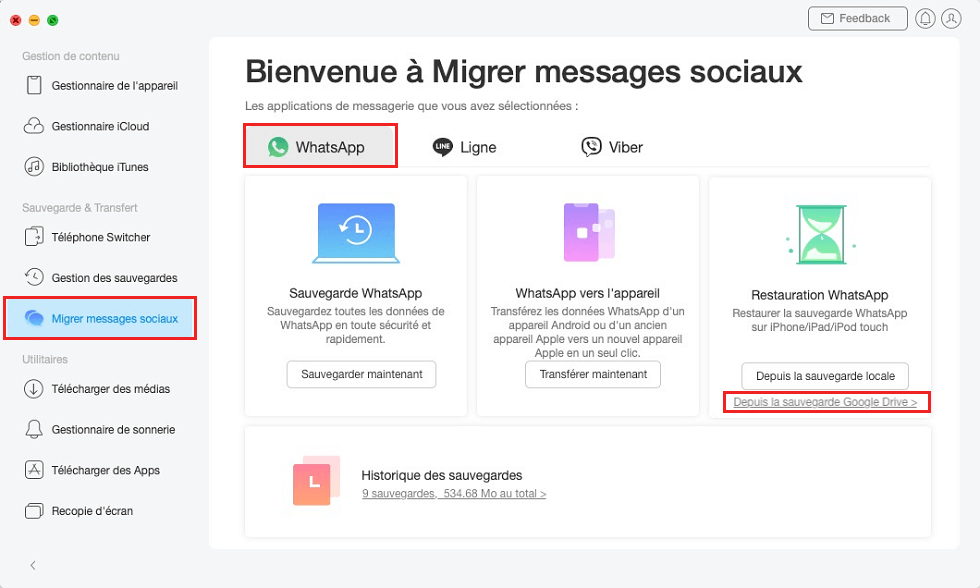
من جوجل درايف النسخ الاحتياطي
- أدخل بيانات حساب Google الخاص بك> اضغط تسجيل الدخول
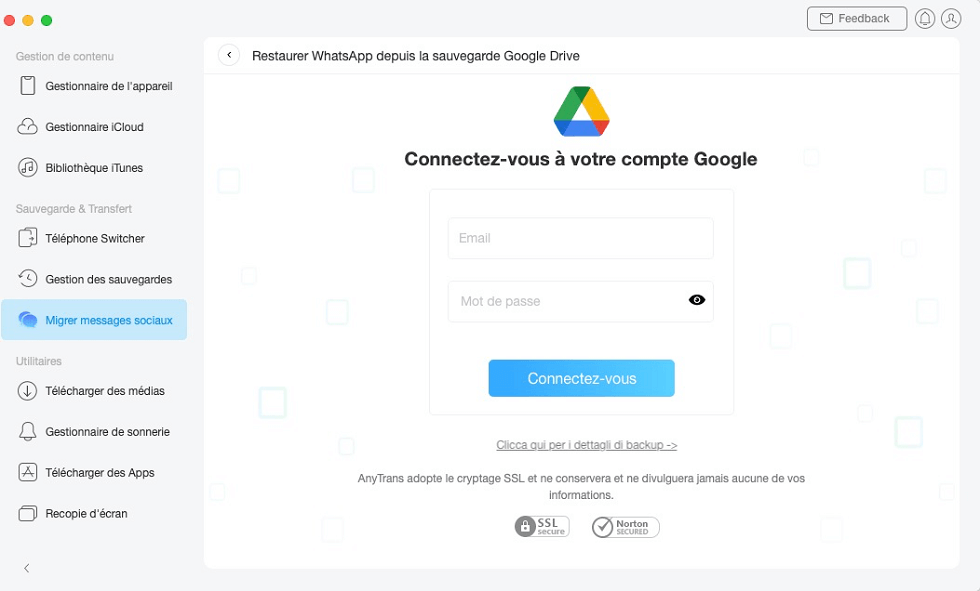
قم بتسجيل الدخول إلى حساب Google الخاص بك
- اختر النسخة الاحتياطية لاستردادها> انقر فوق نرى
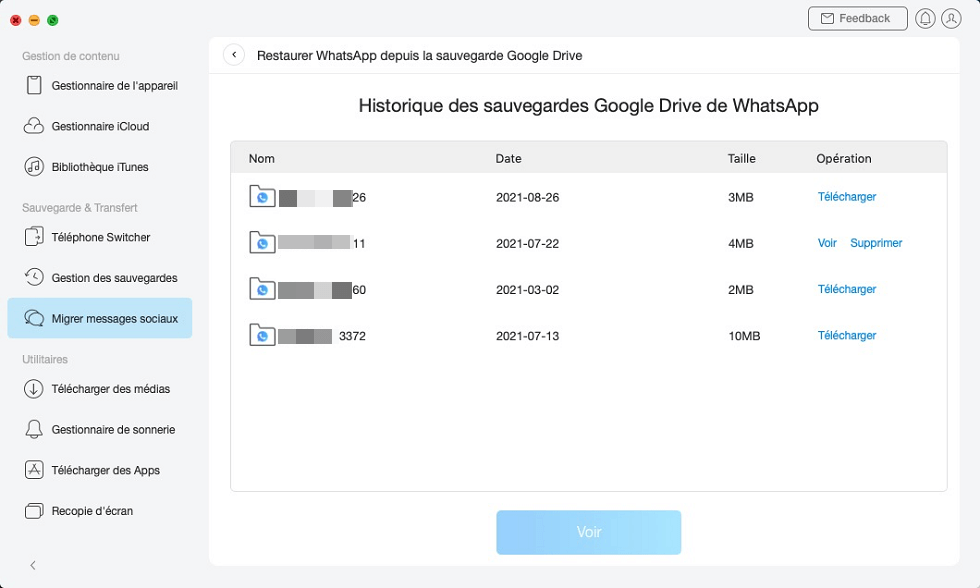
WhatsApp Google Drive Backup History
- حدد العناصر المراد استردادها على iPhone> Touch يعيد
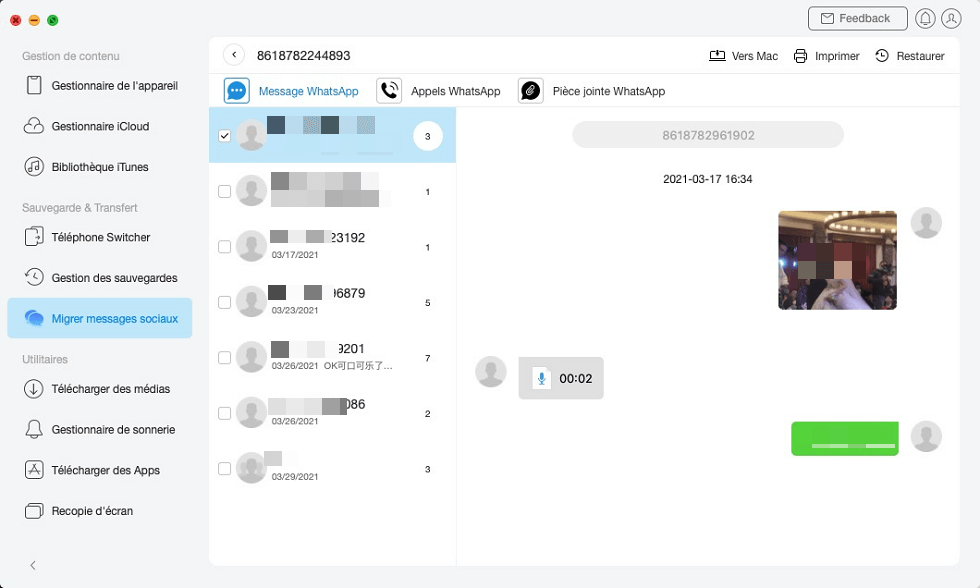
مشاهدة المحتوى
- انتظر حتى تظهر رسالة تؤكد نجاح العملية.
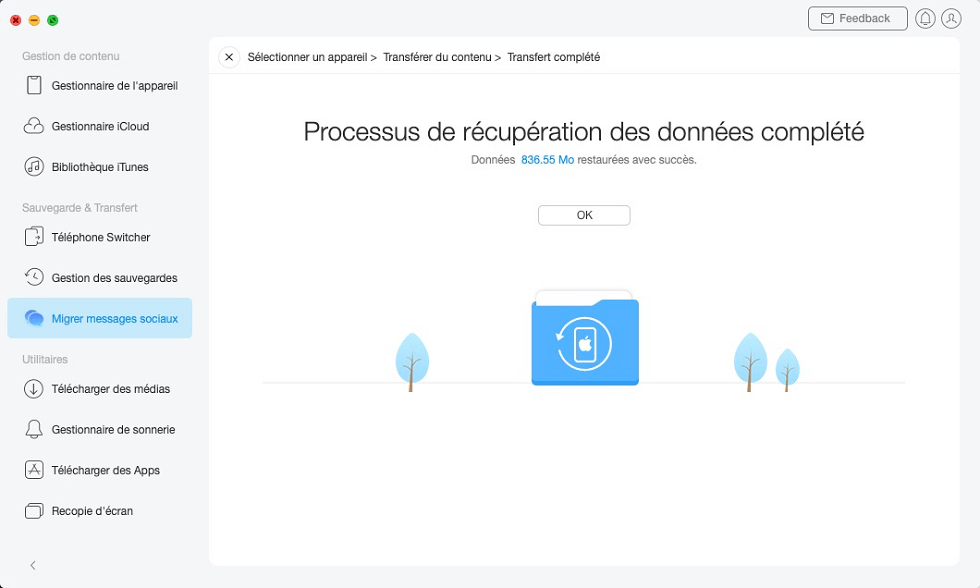
اكتملت عملية استعادة البيانات
استنتاج
مع برنامج AnyTrans ، لا شيء مستحيل. يمكن إجراء نسخ احتياطي لـ WhatsApp إلى Google Drive من iPhone وكذلك استرداد النسخ الاحتياطي لـ WhatsApp Google Drive من iPhone. يوفر لك هذا البرنامج مزايا حقيقية لن تجدها في أي مكان آخر ، نسخ احتياطي واستعادة ونقل WhatsApp والتطبيقات بين iPhone و Android بنقرة واحدة ، دون أي فقدان للبيانات. لا تفوت هذه الفرصة.
برنامج AnyTrans – النسخ الاحتياطي واستعادة WhatsApp على iPhone
- النسخ الاحتياطي لمحادثات WhatsApp على iPhone بنقرة واحدة فقط.
- قم باستعادة محادثات WhatsApp من Google Drive إلى iPhone مباشرة بدون عمليات معقدة.
 أودري جونيت
أودري جونيت ![]()
![]()
عضو فريق iMobie ، متعصب للأجهزة الذكية ، شغوف بالبحث وتقديم الحلول الاحترافية المتعلقة بـ Apple و Android.
هل كان المقال مفيداً؟شاركه مع أصدقائك ولا تنسى لايك والتعليق
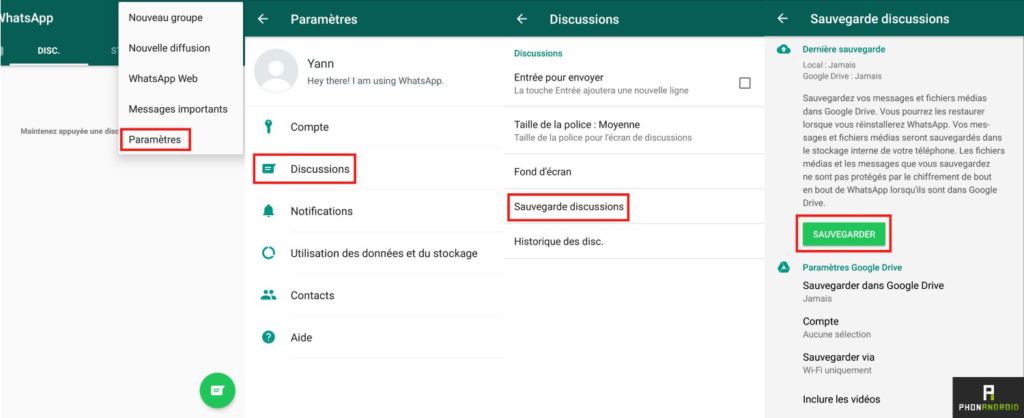
Leave a Reply